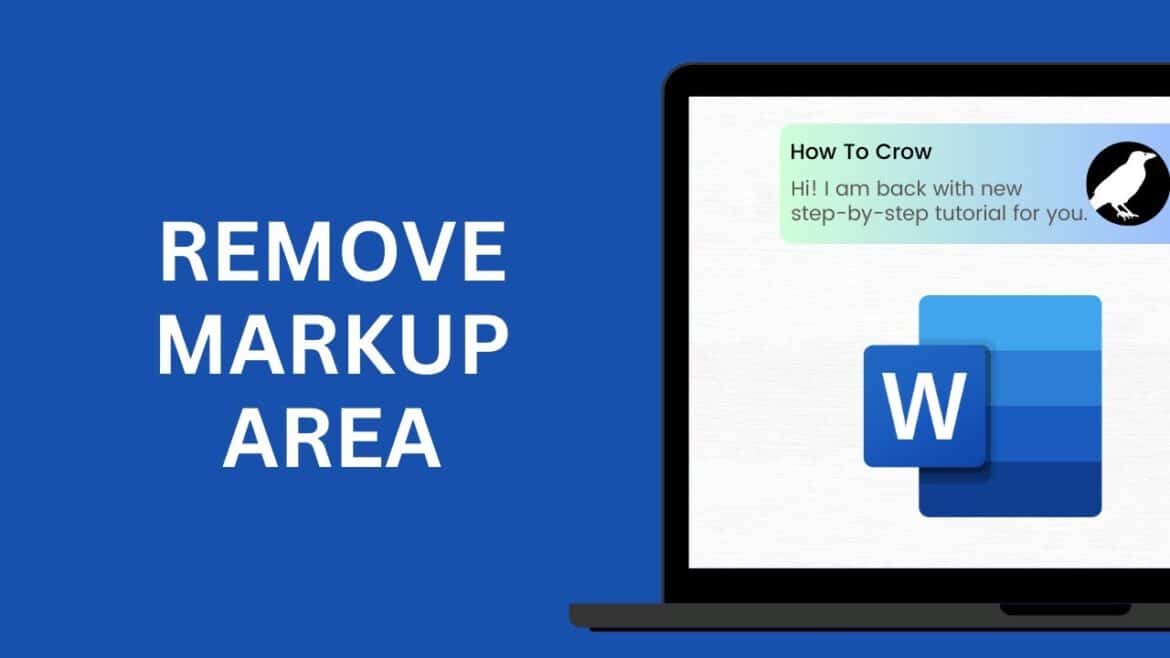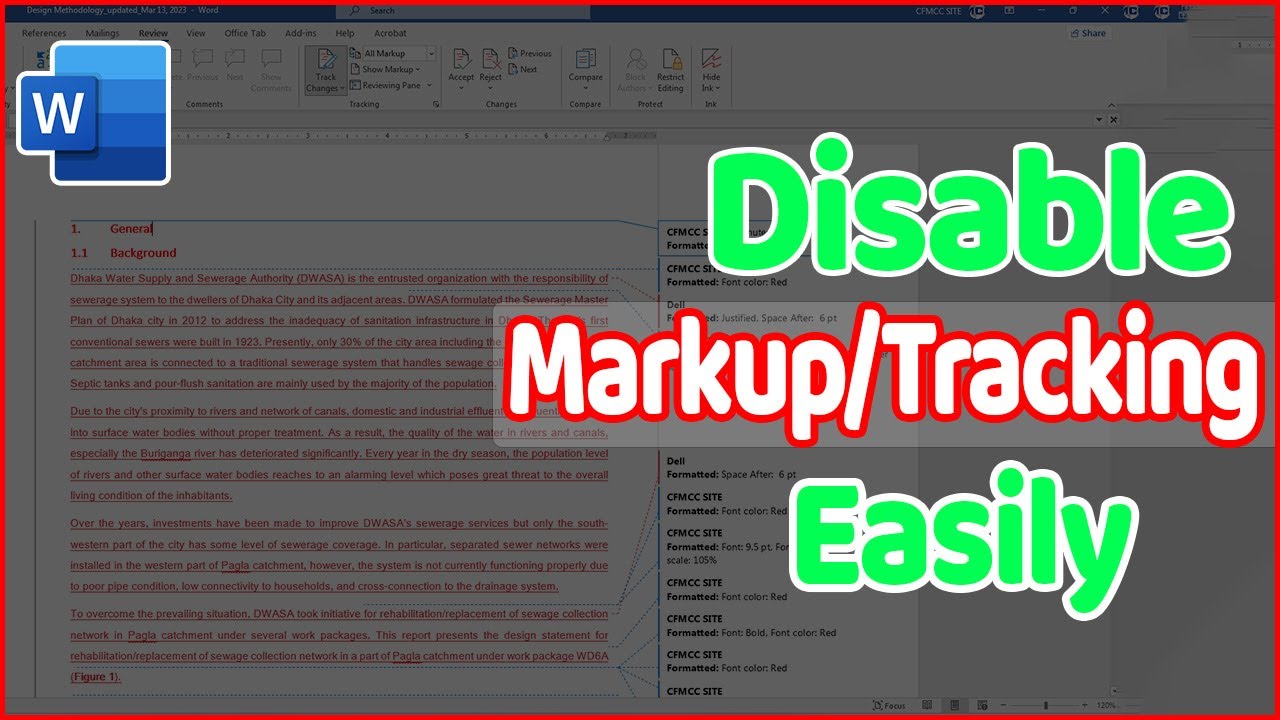181
Eliminar el marcado en Word de forma permanente es un poco complicado, pero posible. En nuestro artículo no solo aprenderá a aceptar todos los cambios y eliminar los comentarios de forma definitiva, sino también a ocultar el marcado si desea conservar el seguimiento.
Método 1: eliminar el marcado en Word de forma permanente
Este método es ideal para versiones finales que desee imprimir o compartir. Para eliminar definitivamente todos los cambios y comentarios del documento, siga estos pasos:
- Para desactivar el marcado, primero debe aceptar los cambios. Para ello, abra su documento de Word y vaya a la pestaña Revisar.
- Haga clic en Cambios → Aceptar (flecha pequeña) → Aceptar todos los cambios en el documento. Todos los cambios rastreados se incorporarán ahora de forma permanente al texto.
- A continuación, haga clic en Revisar → Comentarios → Eliminar (flecha pequeña) → Eliminar todos los comentarios del documento para eliminar todos los comentarios de forma permanente.
- A continuación, haga clic en el botón Seguir cambios para que deje de estar resaltado. Ahora ya no se seguirán los cambios futuros.
- Guarde el documento (Ctrl + S o Archivo → Guardar). El marcado se ha eliminado de forma permanente.
- Si desea asegurarse de que realmente se han eliminado todos los cambios y comentarios ocultos: vaya a Archivo → Información → Buscar problemas → Revisar documento.
Método 2: ocultar las marcas mediante las opciones de Word
Si no desea que se muestren los cambios, pero quiere saber qué se ha modificado:
- Haga clic en la pestaña Revisar.
- A continuación, abra el menú desplegable en Mostrar marcas y seleccione Ninguna.
- Nota: Esta solución es específica para cada documento. Lamentablemente, no es posible decirle a Word de forma general: «No vuelvas a mostrar marcas» para ningún documento.
Desactivar permanentemente el seguimiento en Word: así se hacía en versiones anteriores de Word
Antes era posible desactivar permanentemente el marcado en Microsoft Word, pero, lamentablemente, en las versiones más recientes ya no funciona. Si todavía tiene una versión anterior de Word, puede intentarlo de la siguiente manera:
- Para ello, debe buscar el archivo «Normal.dotm» en su ordenador. En Windows, suele estar almacenado en la carpeta «C:\Users\
\AppData\Roaming\Microsoft\Templates». En MacOS, en «~/Library/Application Support/Microsoft/Office/Plantillas de usuario». - A continuación, abra Normal.dotm en Word y haga clic en Ver → Marcar. De este modo, desactivará temporalmente la función Marcar.
- Ahora guarde el archivo con el formato «.dotm» en cualquier ubicación y cierre Word.
- Cambie el nombre del archivo original «Normal.dotm» a «NormalBACKUP.dotm».
- A continuación, mueva el archivo recién creado a esta carpeta y renombre el nuevo archivo como «Normal.dotm».
- Ahora, al iniciar Word, la casilla de marcado estará desactivada automáticamente.